2023-07-11 214
具体操作如下:
直接把Word里的文字,复制粘贴到Excel会挤在一起。这里我们用就要用到数据选项卡里的分列功能。
1、在word中将所需文本复制,(CTRL+A)可以全选。
2、在Excel中的A1单元格里将复制好的内容粘贴下来。
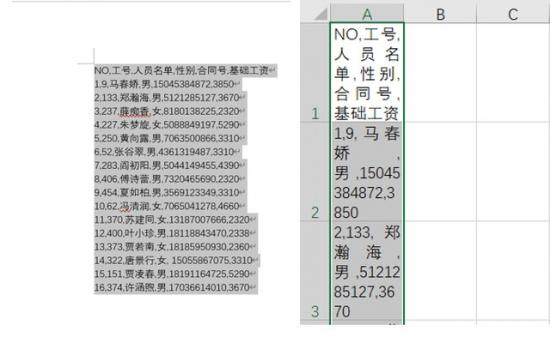
3、选择【数据】选项卡,再点击里面的【分列】会出现如下图所示界面。
4、因为这里word文档内容是用逗号隔开的,所以选择【分隔符号】,再点击【下一步】,【完成】。再适当调整一下单元格行列宽就好了。
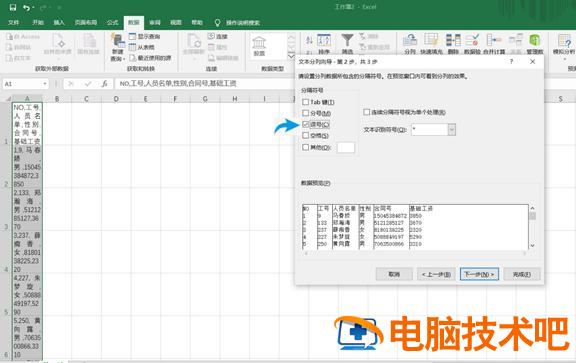
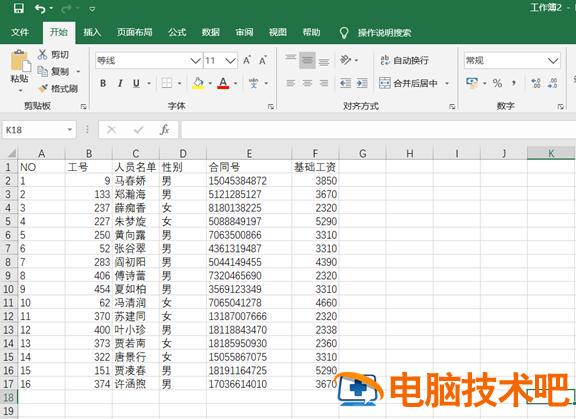
注意:这里的逗号或者其它标点符号需要是英文状态下的哦!
5、为了保证每行信息在同一个单元格,也可以将Word文本内容复制记事本中,之后再复制到Excel中,再开始上述步骤。
原文链接:https://000nw.com/14147.html
=========================================
https://000nw.com/ 为 “电脑技术吧” 唯一官方服务平台,请勿相信其他任何渠道。
系统教程 2023-07-23
电脑技术 2023-07-23
应用技巧 2023-07-23
系统教程 2023-07-23
系统教程 2023-07-23
软件办公 2023-07-11
软件办公 2023-07-11
软件办公 2023-07-12
软件办公 2023-07-12
软件办公 2023-07-12
扫码二维码
获取最新动态
